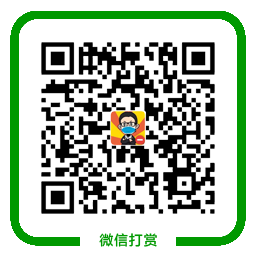Android手势翻页效果
在android中实现手势翻页效果,主要用到ViewFlipper和GestureDetector.
ViewFlipper变化当前显示内容,GestureDetector监听手势.
用于多页的展示非常酷.
以下是简略说明:
首先创建工程:TestFlip,创建主Activity:TestFlip.
在res/layout/main.xml中添加flipper信息,如下:
Java代码
- <?xml version=”1.0″ encoding=”utf-8″?>
- <LinearLayout xmlns:android=”http://schemas.android.com/apk/res/android”
- android:orientation=”vertical”
- android:layout_width=”fill_parent”
- android:layout_height=”fill_parent”
- >
- <ViewFlipper android:id=”@+id/ViewFlipper01″
- android:layout_width=”fill_parent” android:layout_height=”fill_parent”>
- </ViewFlipper>
- </LinearLayout>
然后将TestFlip实现OnGestureListener接口,并实现所有抽象方法,然后开始改造这个类.
首先,声明两个私有成员.
Java代码
- private ViewFlipper flipper;//ViewFlipper实例
- private GestureDetector detector;//触摸监听实例
然后在onCreate方法中添加成员初始化.
Java代码
- detector = new GestureDetector(this);//初始化触摸探测
- flipper = (ViewFlipper) this.findViewById(R.id.ViewFlipper01);//获得ViewFlipper实例
- flipper.addView(addTextView(“step 1”));//将View添加到flipper队列中
- flipper.addView(addTextView(“step 2”));
- flipper.addView(addTextView(“step 3”));
- flipper.addView(addTextView(“step 4”));
- flipper.addView(addTextView(“step 5”));
addTextView方法如下:
Java代码
- private View addTextView(String text) {
- TextView tv = new TextView(this);
- tv.setText(text);
- tv.setGravity(1);
- return tv;
- }
flipper将按照你的添加顺序排列这些View,并通过flipper.showNext()和flipper.showPrevious()显示.
还需要多重写一个方法:onTouchEvent(MotionEvent event),否则detector检测不到触摸,这个方法非常简单.
Java代码
- @Override
- public boolean onTouchEvent(MotionEvent event) {
- return this.detector.onTouchEvent(event);
- }
现在开始做动作监听,在onFling方法中加入以下内容:
Java代码
- @Override
- public boolean onFling(MotionEvent e1, MotionEvent e2, float velocityX,
- float velocityY) {
- this.flipper.showNext();//显示flipper中的下一个view
- return true;
- }
现在可以运行一下看看效果了.你会发现当鼠标滑动时画面只是很简单的从Step 1变成Step 2,并没有那种画面滑动的效果,而且无论你从左向右滑动还是从右向左滑动都是按照同一个顺序,现在我们修改一些,让效果更炫一点.
先在res目录下创建anim目录,并创建4个基于Animation的xml文件,分别命名为:left_in.xml,left_out.xml,right_in.xml,right_left.xml
内容分别为:
left_in.xml:
Java代码
- <?xml version=”1.0″ encoding=”utf-8″?>
- <set xmlns:android=”http://schemas.android.com/apk/res/android”>
- <translate android:fromXDelta=”100%p” android:toXDelta=”0″
- android:duration=”500″ />
- </set>
left_out.xml:
Java代码
- <?xml version=”1.0″ encoding=”utf-8″?>
- <set xmlns:android=”http://schemas.android.com/apk/res/android”>
- <translate android:fromXDelta=”0″ android:toXDelta=”-100%p”
- android:duration=”500″ />
- </set>
right_in.xml:
Java代码
- <?xml version=”1.0″ encoding=”utf-8″?>
- <set xmlns:android=”http://schemas.android.com/apk/res/android”>
- <translate android:fromXDelta=”-100%p” android:toXDelta=”0″
- android:duration=”500″ />
- </set>
复制代码
right_out.xml:
Java代码
- <?xml version=”1.0″ encoding=”utf-8″?>
- <set xmlns:android=”http://schemas.android.com/apk/res/android”>
- <translate android:fromXDelta=”0″ android:toXDelta=”100%p”
- android:duration=”500″ />
- </set>
主要是做一个translation动画,fromXDelta:动画的开始X位置,toXDelta:动画的结束X位置,duration:持续时间.
然后将onFling方法修改为如下:
Java代码
- @Override
- public boolean onFling(MotionEvent e1, MotionEvent e2, float velocityX,
- float velocityY) {
- if (e1.getX() – e2.getX() > 120) {//如果是从右向左滑动
- //注册flipper的进出效果
- this.flipper.setInAnimation(AnimationUtils.loadAnimation(this, R.anim.left_in));
- this.flipper.setOutAnimation(AnimationUtils.loadAnimation(this, R.anim.left_out));
- this.flipper.showNext();
- return true;
- } else if (e1.getX() – e2.getX() < -120) {//如果是从左向右滑动
- this.flipper.setInAnimation(AnimationUtils.loadAnimation(this, R.anim.right_in));
- this.flipper.setOutAnimation(AnimationUtils.loadAnimation(this, R.anim.right_out));
- this.flipper.showPrevious();
- return true;
- }
- return false;
- }
然后重新运行看看效果,如果图片之类的多,还可以在animation里加入alpha的效果,如下
Java代码
- <alpha android:fromAlpha=”0.1″ android:toAlpha=”1.0″
- android:duration=”500″ />
一个手势翻页效果就搞定了,用在多内容的展示效果上会非常棒.